Mit dem Berichtsmodul – ab KEVOX Premium – können Berichte in Form von PDF-Dateien erstellt werden, die vom Funktions- und Optionsumfang die einfachen Word-Protokolle übertreffen. Wie Sie in KEVOX Management Berichte erstellen wird auch in der Grundlagenschulung behandelt. Das Video und den Beitrag zum dazu finden Sie hier:
Aufbau der Berichte
KEVOX Management erstellt alle Berichte aus .kxh-Dateien. Im inneren besteht diese Datei aus HTML-Code.
Unter HTML versteht man eine einheitliche, textbasierte Auszeichnungssprache. Sie besteht aus einfachen Elementen, den sogenannten „Tags“. HTML steht als Abkürzung für „Hypertext Markup Language“, diese Sprache wird auch verwendet um Webseiten darzustellen.
Alle Vorlagen von KEVOX Berichten finden Sie in der Ordnerstruktur Ihrer Hauptinstallation unter //.../KEVOX/KEVOX Management/docs. Die Unterordner beinhalten unter anderem folgende Berichte:
Möchten Sie einen neuen Bericht erstellen oder einen vorhandenen anpassen, so erstellen Sie dazu eine Kopie einer beliebigen Berichtsvorlage. Anschließend benennen Sie diese um. So vermeiden Sie, dass Ihre Änderungen beim nächsten KEVOX Update oder Upgrade überschrieben werden.
Öffnen Sie die passende Datei mit einem beliebigen Texteditor, zum Beispiel dem Windows Editor oder Notepad++. Nun finden Sie den HTML-Code, der das Aussehen Ihres Berichtes bestimmt. Hier können Sie zum Beispiel einzelne Wörter oder Absätze streiche oder hinzufügen. Suchen Sie dazu im Code nach dem gewünschten Inhalt.
Sie können auch Absätze oder Inhalte aus anderen Berichten einfach durch kopieren übernehmen. Um das Variablenhandbuch mit allen verfügbaren Inhalten aus KEVOX Management zu erhalten, kontaktieren Sie uns gerne.
Vorschau von Druckvorlagen
KEVOX Management zeigt zu den Berichten Vorschaubilder an. Das angezeigte Bild entspricht jeweils der .jpg-Datei mit identischem Namen zum Bericht. Demo-Bericht.kxh --> Demo-Bericht.kxh.jpg.
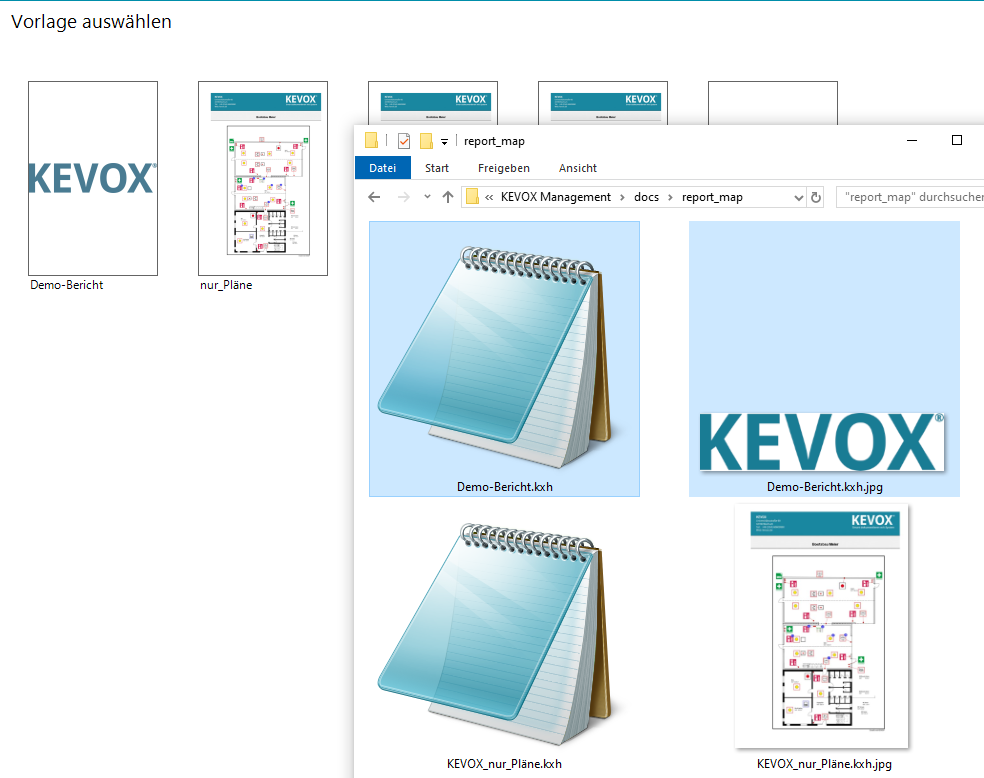
- Wie erstelle und bearbeite ich Berichte?
- Grundlagen-Schulung
- Wie passe ich Berichte und Formulare meinen persönlichen Bedürfnissen an?
- Download von Notepad++

